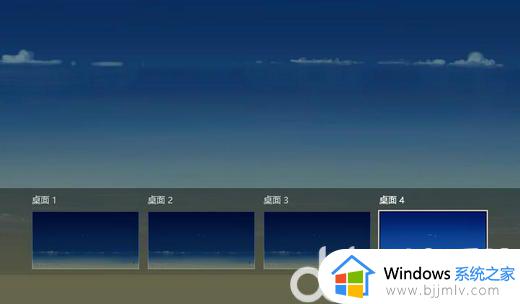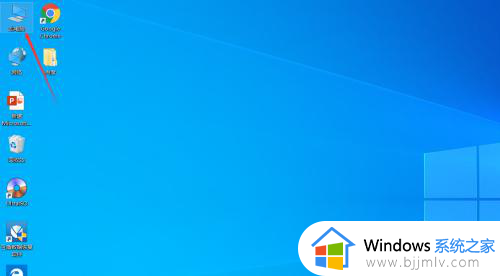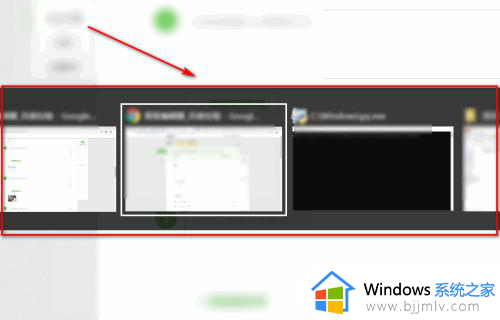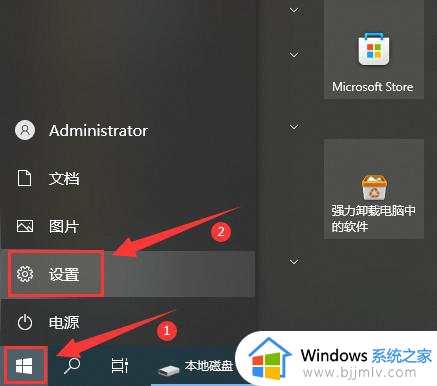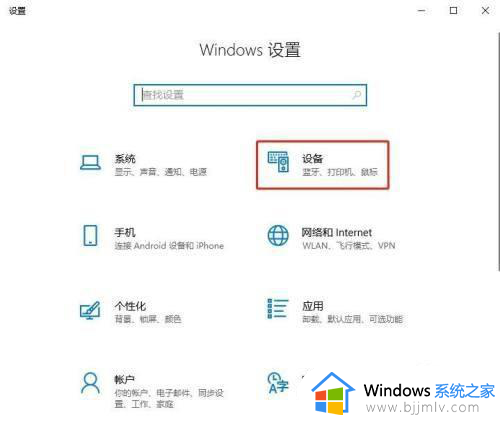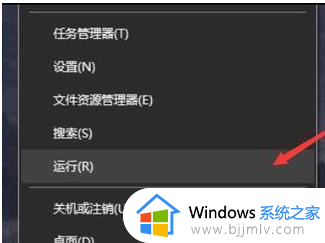win10按tab键就切换窗口怎么取消 win10一按tab就切换窗口如何解决
更新时间:2023-05-04 09:36:32作者:qiaoyun
近日有win10系统小伙伴反映说遇到了这样一个情况,就是在电脑中操作的时候,按tab键就切换窗口,很多人不知道是怎么回事,那么遇到这样的问题该怎么办呢?大家别担心,可以通过注册表来解决,现在就跟着小编一起来看看win10一按tab就切换窗口的详细取消方法。
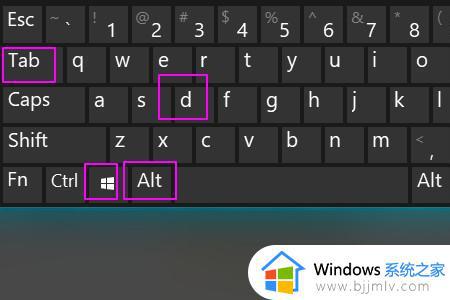
具体解决方法如下:
1、首先按下键盘上的"win+r"键打开"运行"窗口,输入"regedit"回车打开"注册表编辑器"。
2、在左侧依次展开"HKEY_CURRENT_USERControl PanelDesktop"。
3、在"Desktop"文件夹下,鼠标右键点击新建一个"DWORD(32位)值"。
4、将名称改为"CoolSwitch","数据数值"因为是默认为Ŕ"的,所以不需要更改。
5、完成后重新启动电脑,再尝试"alt+tab"就会发现切换电脑任务的快捷键已经失效了。
上述给大家介绍的就是win10按tab键就切换窗口怎么取消的详细内容,大家可以参考上述方法步骤来进行操作就可以了。